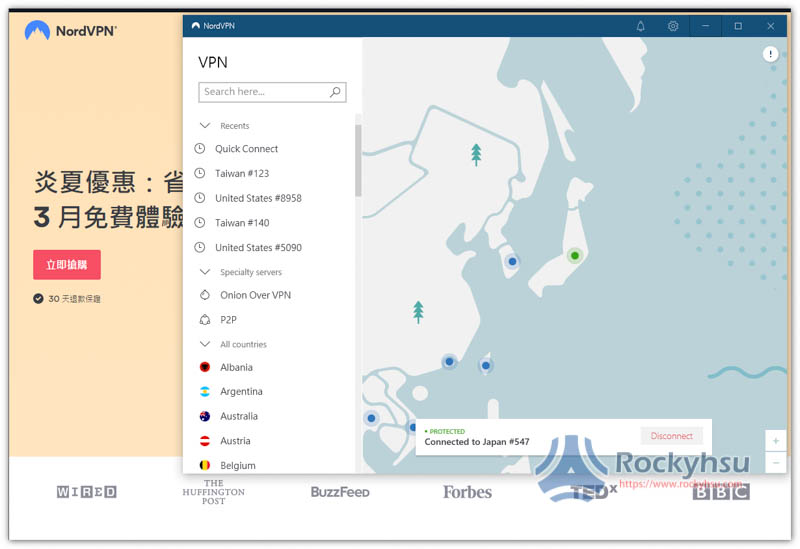NordVPN 目前只有 Android 版有中文介面,也因此對於某些朋友來說,可能會覺得不太懂怎麼操作,而這篇 NordVPN 使用教學,就涵蓋 Windows、Mac 應用程式與 iOS App,幫助你快速上手。
如果你想了解 NordVPN 的連線速度、能不能解鎖 Netflix 與 Disney+ 等影音平台、以及其他,請閱讀我的另一篇完整評測,這篇主要就說明 NordVPN 的軟體用法。
目錄
NordVPN 使用教學開始前,你需要知道的事情
NordVPN 是一款付費 VPN,沒有免費版,需登入帳號才能使用,不過有提供 30 天退款保證,也就是付款之後在這期限內,如果有任何不滿意的地方,你都能申請退款把錢拿回來。
但基本上應該很難發生,因為 NordVPN 這款 VPN 確實很不錯,不僅經常被國外評測機構與網站推薦,在我實測當中,無論時當地、鄰近或比較遠的國家,連線速度都很快,而且安全性極高,無日誌記錄政策,IP、DNS 與 WebRTC 沒洩漏問題,又能解鎖許多影音串流網站的版權限制。
更重要是,價格還相當實惠,最多能同時使用 6 台裝置,意味著想省錢的人,還可以找別人一起合購,找一位價格立刻減半,各使用 3 台裝置也很夠用。
重點功能特色
NordVPN 的功能有很多,以下幾個都是最受歡迎的,不過有些並不是每個作業系統版本都有,下面操作教學會特別說明:
- 專用 IP、雙重 VPN、Onion Over VPN 與 P2p 專屬伺服器
- VPN Kill Switch
- 暗網監控
- 廣告攔截
- 多個 VPN 協議選擇,如:OpenVPN(TCP / UDP)、NordLynx、IKEv2
- 分割通道
- 客製化 DNS
- Shotrcut 捷徑
軟體介面與 VPN 連接方式
NordVPN 的 Windows 與 Mac 版使用介面基本上一樣,但提供的功能有些不同,設定選項排列也不太一樣。
Windows 版
NordVPN 的介面設計結合了視覺與文字,右邊用地圖方式顯示各伺服器,有出現一個小點,就代表那個地方有伺服器。左邊列表中也有所有伺服器清單,就看你喜歡哪一種尋找伺服器的方式。此外,NordVPN 也提供快速連接功能(Quick Connect),點擊自動軟體會自動尋找最快的伺服器進行連接,通常是同個國家:
除了一般伺服器,左側選單還有四個特殊伺服器,包括:
- Dedicated IP(專用 IP):訂閱用戶即可免費使用,不用額外購買,這個 IP 只有你使用,不用跟其他人共用。
- Double VPN(雙重 VPN):透過兩台 VPN 伺服器來加密你的網路數據兩次,來獲得最高等級的網路安全與隱私性。
- Onion Over VPN:Onion 洋蔥專用的 VPN。
- P2P:進行 P2P 活動,如:BT 下載專用的伺服器
如果你使用 VPN 是為了以上四個需求,就直接從這裡面挑伺服器: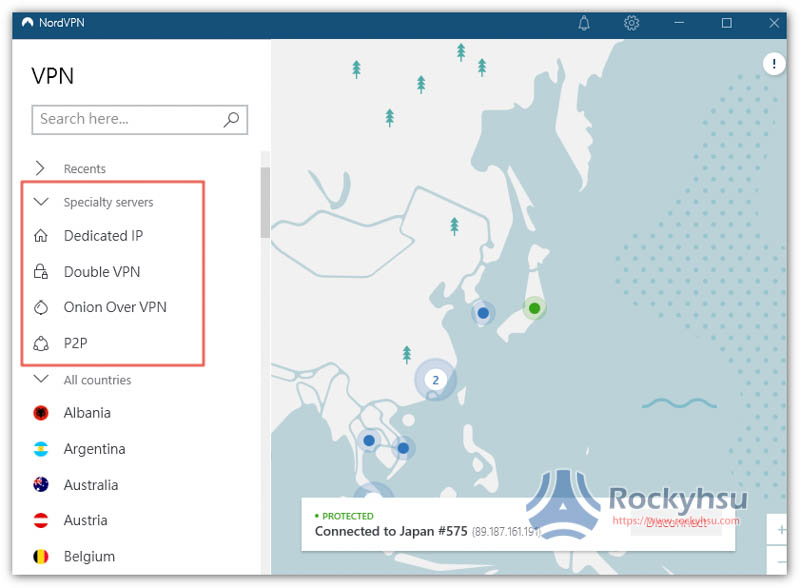
打開右邊的 …,可選擇要連接的國家與伺服器,也能直接使用預設的 “自動連接最快伺服器(Fastest)”: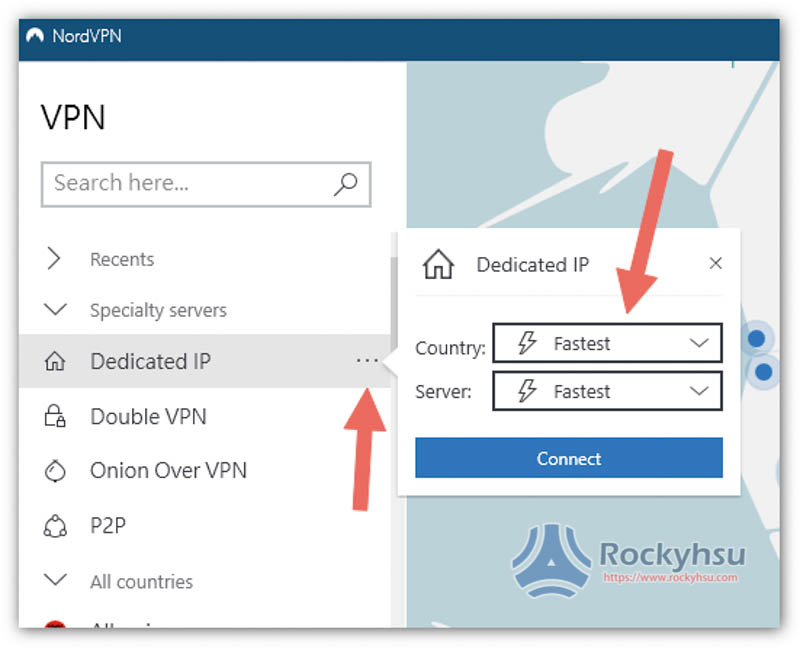
也支援搜尋功能(一般伺服器):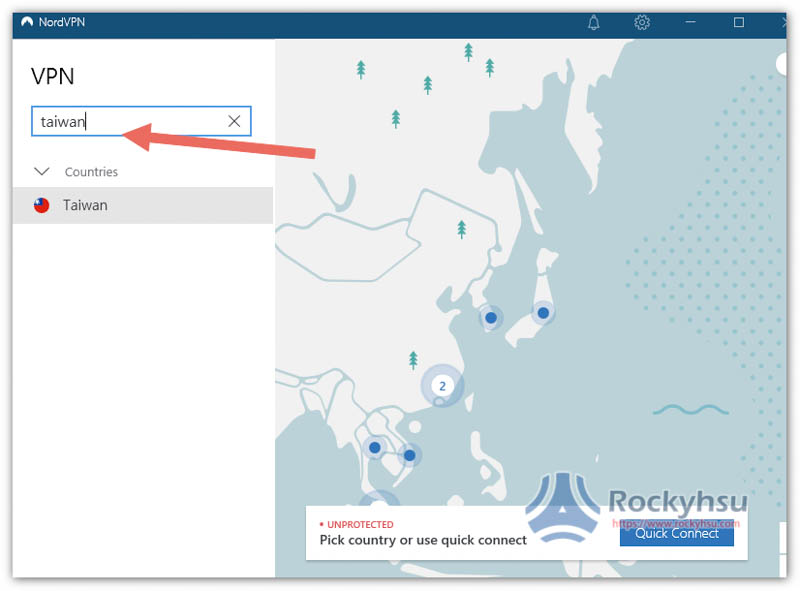
按下方 Quick Connect 或點擊任一伺服器,就會開始連接,而地圖上的點變成綠色就代表 VPN 連接成功: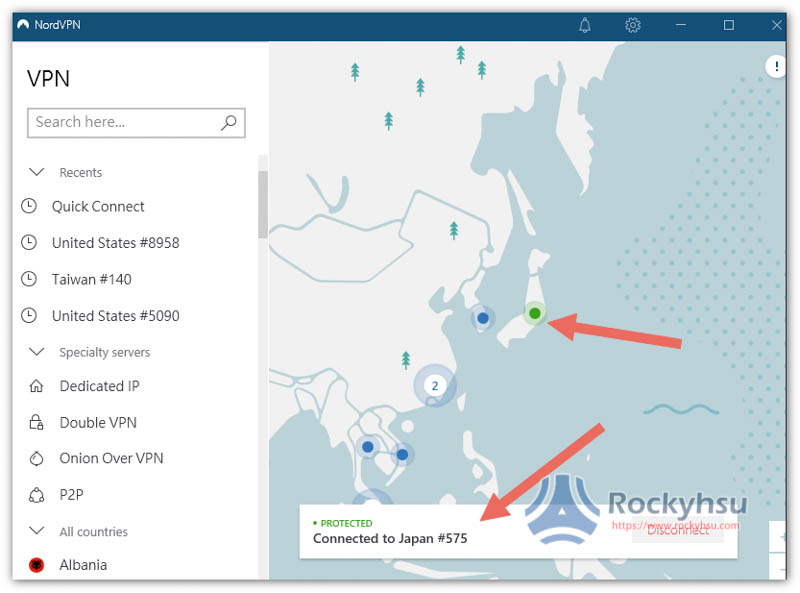
Mac 版
Mac 版介面,跟 Windows 差不多,這邊就不多做介紹,Quick connect 變成在右上方: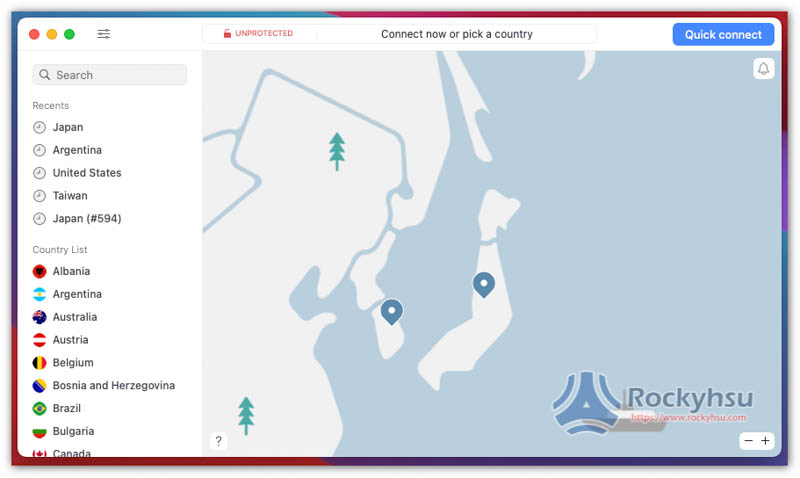
iOS 版
iOS 版介面也跟桌面版類似,不過地圖變成上方,往上滑下方面板可展開所有伺服器列表: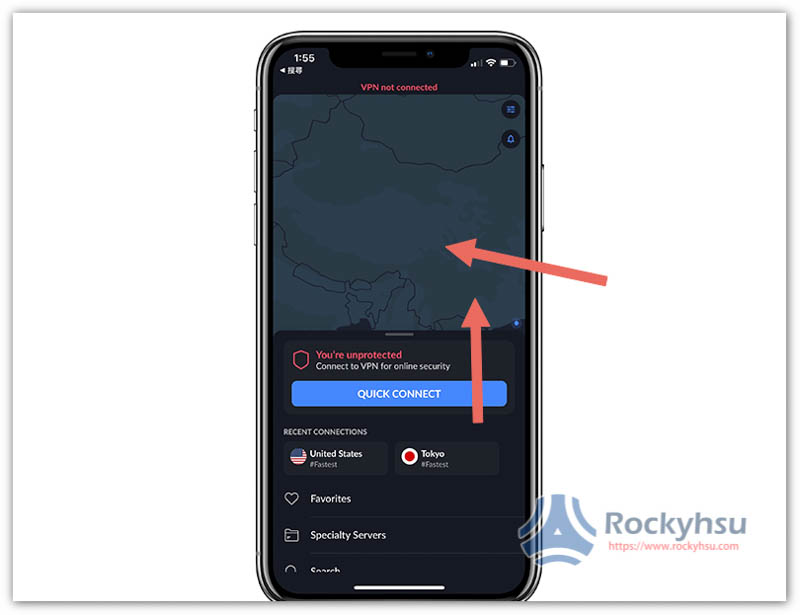
點擊國家伺服器旁邊的 …,可指定要連接的城市(如果有):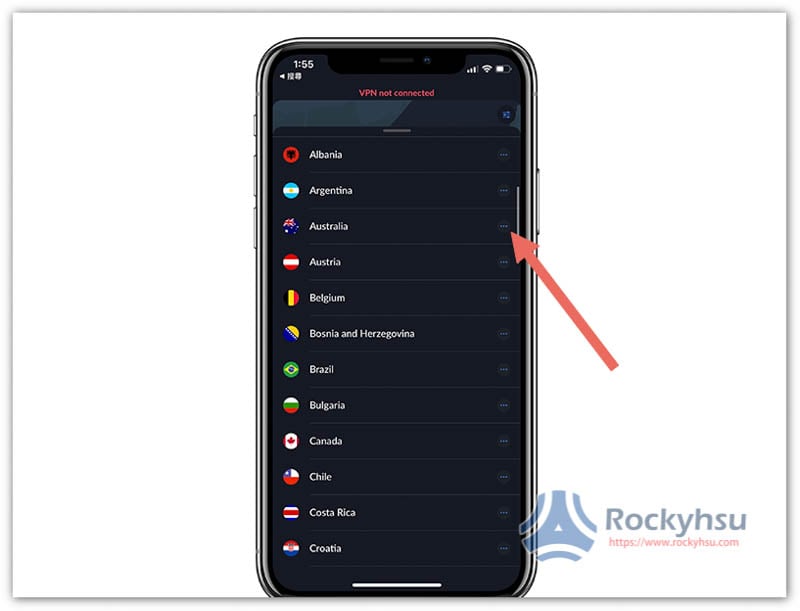
美國就有不少城市選擇,建議常用的可以加到我的最愛,這樣以後就不用再進到這裡找: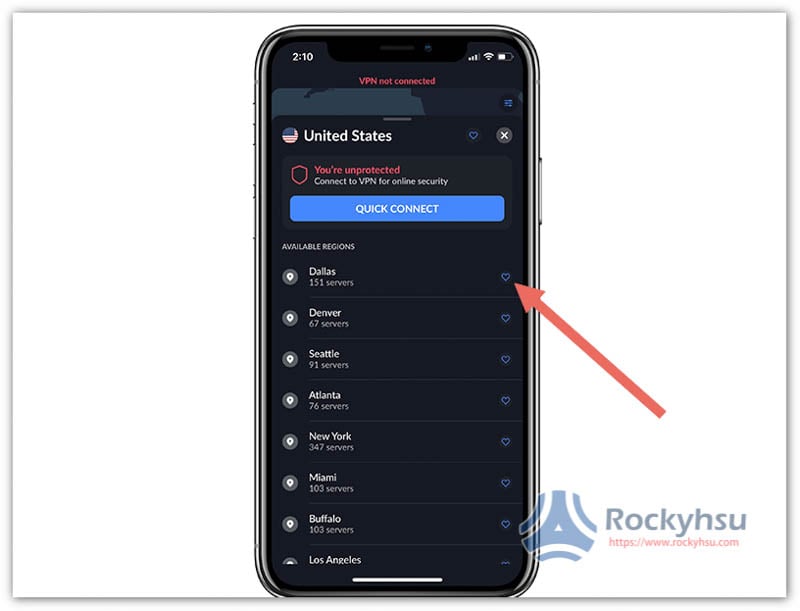
iOS 的特殊伺服器只有提供 P2P: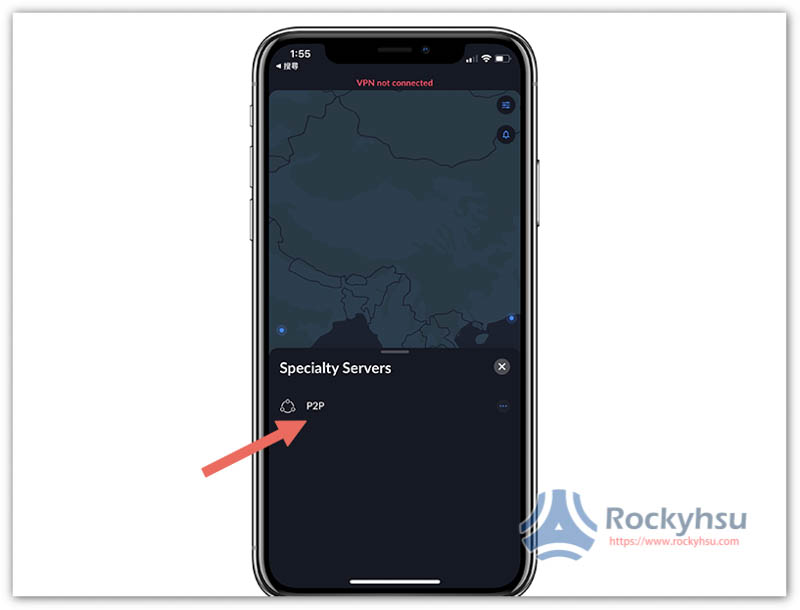
連接成功一樣地圖上的點會變綠色,頂部也會提示已連接 Connected: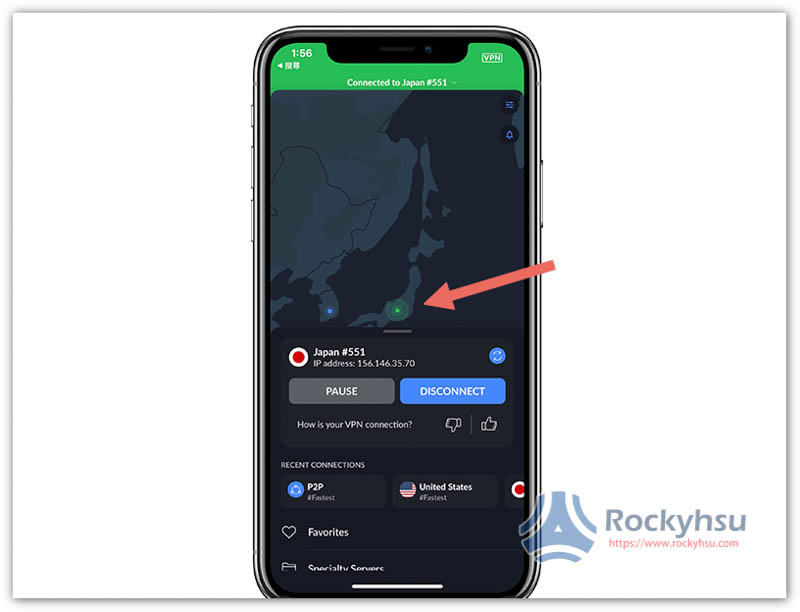
Android 版
Android 版是目前唯一有繁體中文,因此操作上相對容易。介面跟 iOS 一樣,地圖位於上方,底部面板滑開可展開所有伺服器清單: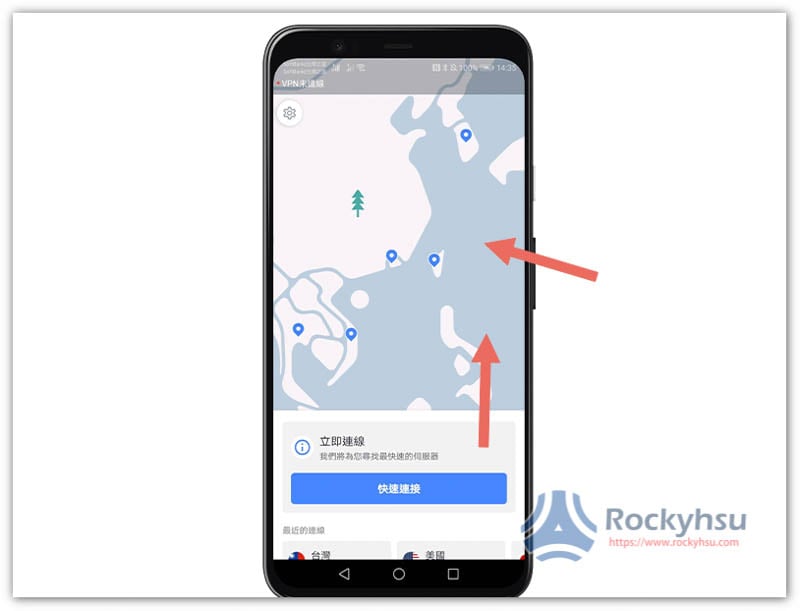
只有有提供城市伺服器選擇的 “國家”,右側才會出現 … 功能,這設計比 iOS 版好: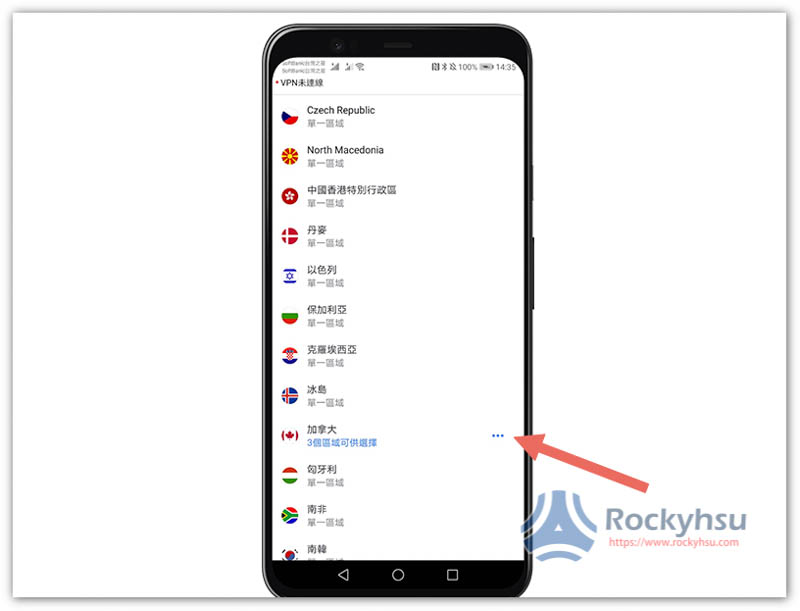
特殊伺服器(專業伺服器)也比 iOS 多,有 P2P、Onion Over VPN 與 Obfuscated 三種: 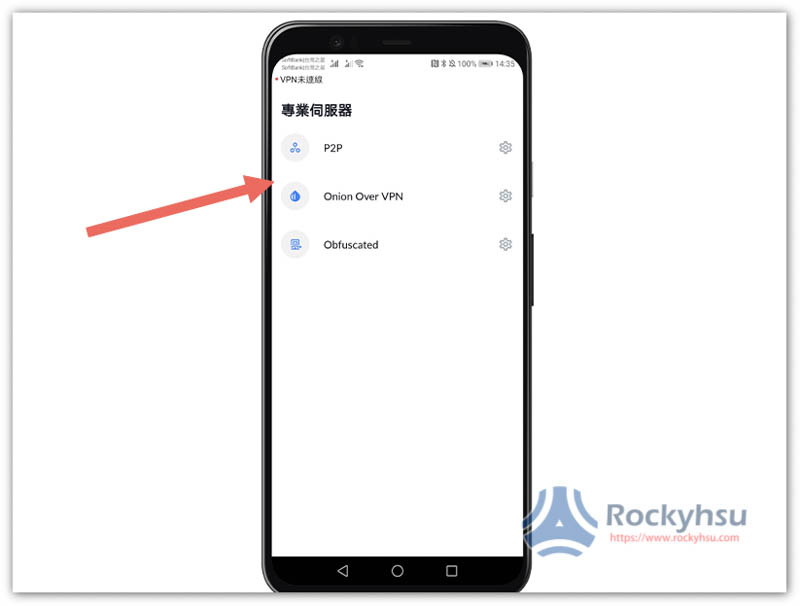
點擊你要連接的伺服器後,就會開始連接,成功後同樣地圖的伺服器點會變綠色。
如何更改 VPN 協議?
NordVPN 的 Window、Mac、iOS 與 Android 應用程式提供 VPN 協議都有些不同,而有時候你的位置使用預設 VPN 協議時,有可能無法獲得最佳網路速度,像我目前所在的日本,使用 NordVPN 自家 Nordlynx 協議下載速度就比較慢,OpenVPN 或 IKEv2 快很多,因此我都會改成這兩個 VPN 協議。
這技巧一定要學會,無論你使用哪一款 VPN 都是,每個國家、位置適合使用的 VPN 協議都不同,建議可以都試試,看哪一個你能獲得最快的網路速度。
推薦文章:最佳網速測試工具和服務整理、推薦
Windows 版
打開右上角的設定圖示: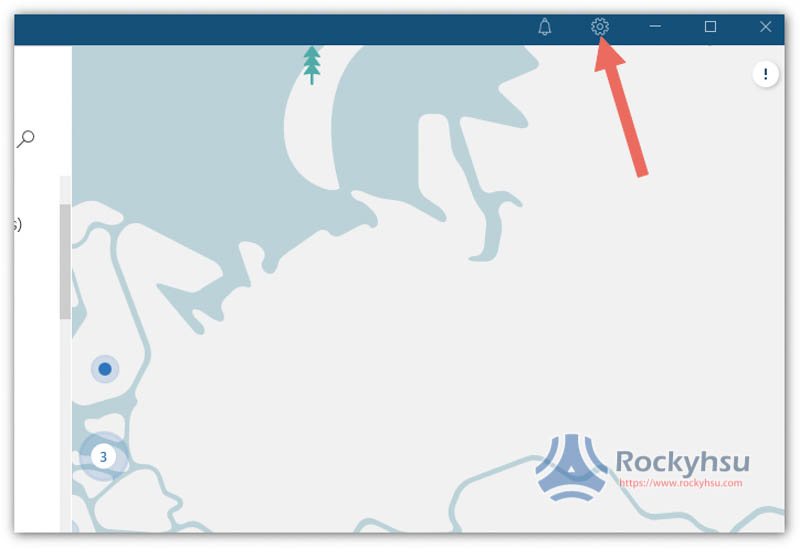
進入左側 Auto-connect 選項中,把右邊的 Choose a VPN protocol and server automatically(自動選擇 VPN 協議與伺服器)給 關閉: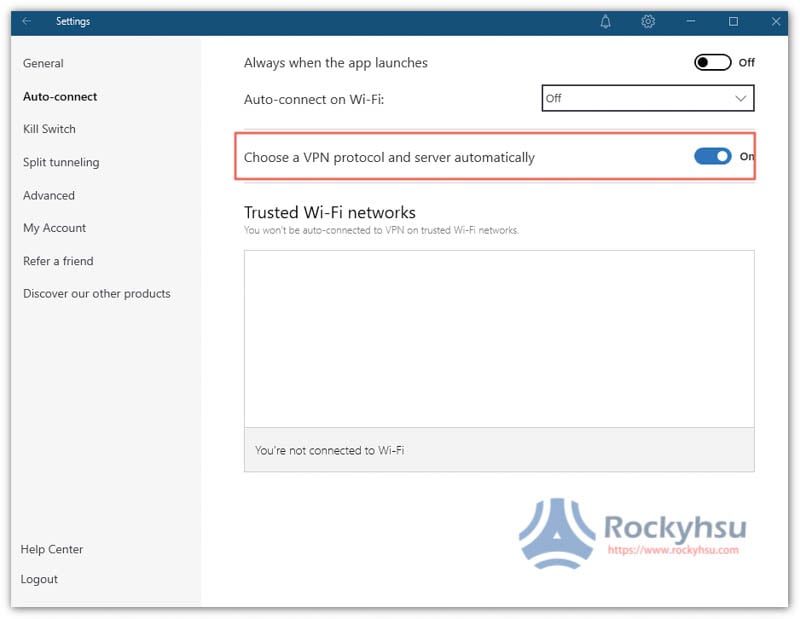
下方就會出現 VPN protocol(VPN 協議)與 Auto-connect to(自動連接):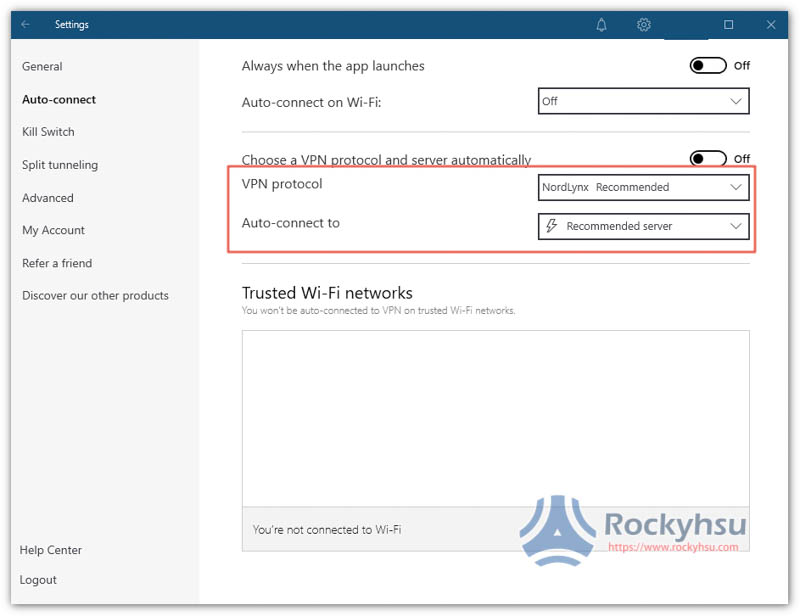
Windows 版的 VPN 協議目前提供以下三個,都非常安全,可以放心使用:
- NordLynx
- OpenVPN(TCP)
- OpenVPN(UDP)
IKEv2 協議需要手動設置,想知道怎麼設定的朋友,可以參考這篇文章。
另外如果你有需要的話, NordVPN 的 OpenVPN(TCP / UDP)也能手動設置,官網上有教學與設置檔載點。
Mac 版
打開左上角設定圖示: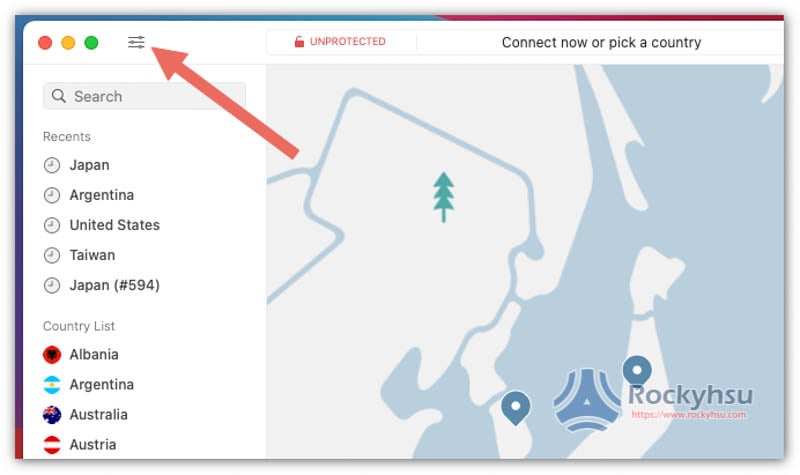
於左側的 General 選項中,即可找到 VPN Protocol(VPN 協議):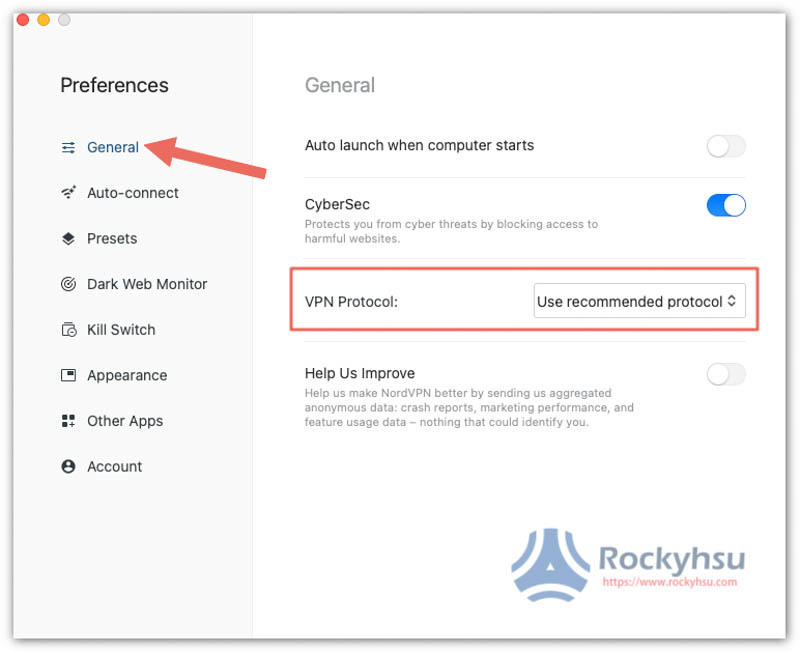
NordVPN Mac 版提供的 VPN 協議有以下四個:
- NordLynx
- OpenVPN(TCP)
- OpenVPN(UDP)
- IKEv2
IKEv2 協議也有直接內建在軟體裡面,不用自己設定,這點比 Windows 好。
iOS 版
打開右上角設定圖示,並進入 VPN connection 選項: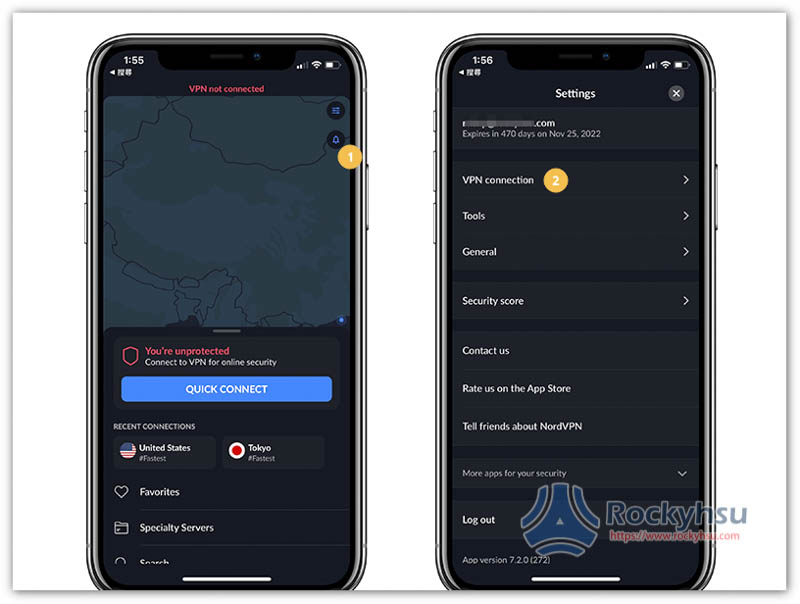
接著就可以選擇你要使用的 VPN 協議,跟 Mac 一樣,「NordLynx、IKEv2、OpenVPN(UDP / TCP)」四個都有: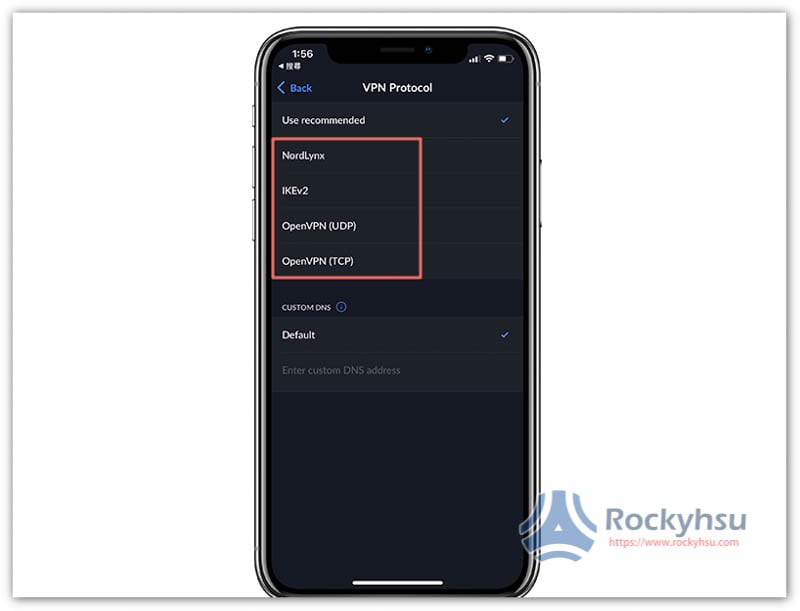
Android 版
打開左上角的設定,於選單中即可找到 “VPN 協定”: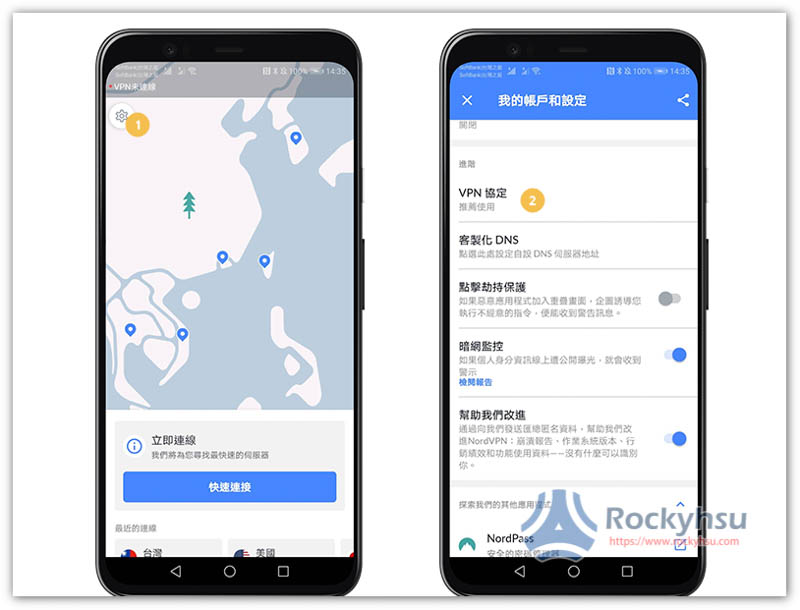
接著能切換你要的 VPN 協議,Android 版跟 Windows 一樣,有「NordLynx、OpenVPN(TCP / UDP)」三個,IKEv2 需要自己手動設置: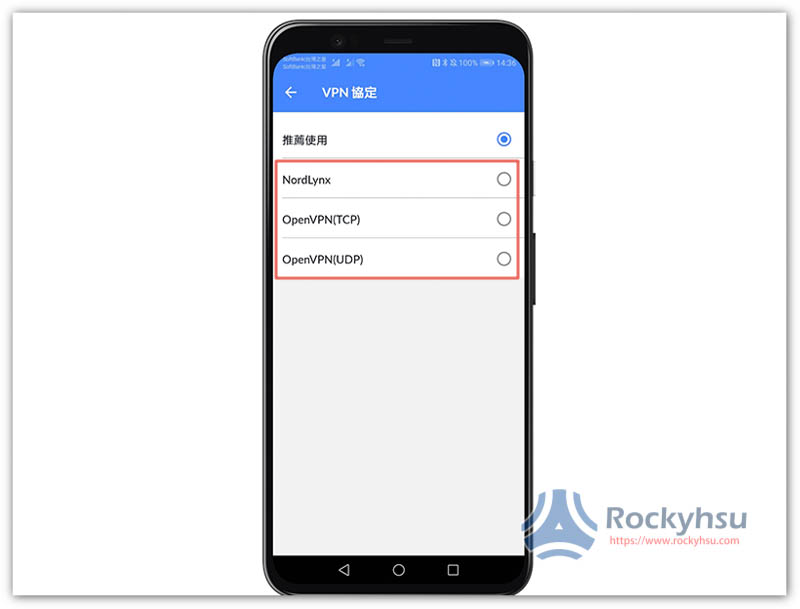
如何開啟廣告攔截功能(廣告阻擋、遮蔽)
NordVPN 有內建廣告攔截功能,這點可說也是很多人會選這款 VPN 的原因之一,而且是 Windows、Mac、iOS 與 Android 版都有,這邊就教你怎麼打開。
Windows 版
進入設定之後,General 選單中的「CyberSec:block ads and malicious websites」功能就是,把它切換成 On 打開: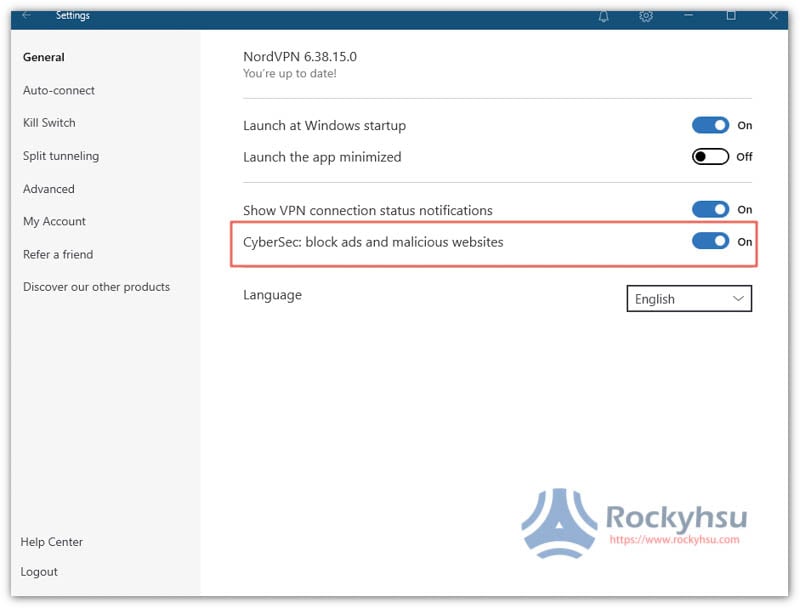
Mac 版
Mac 一樣在設定中的 General,CyberSec 這就是: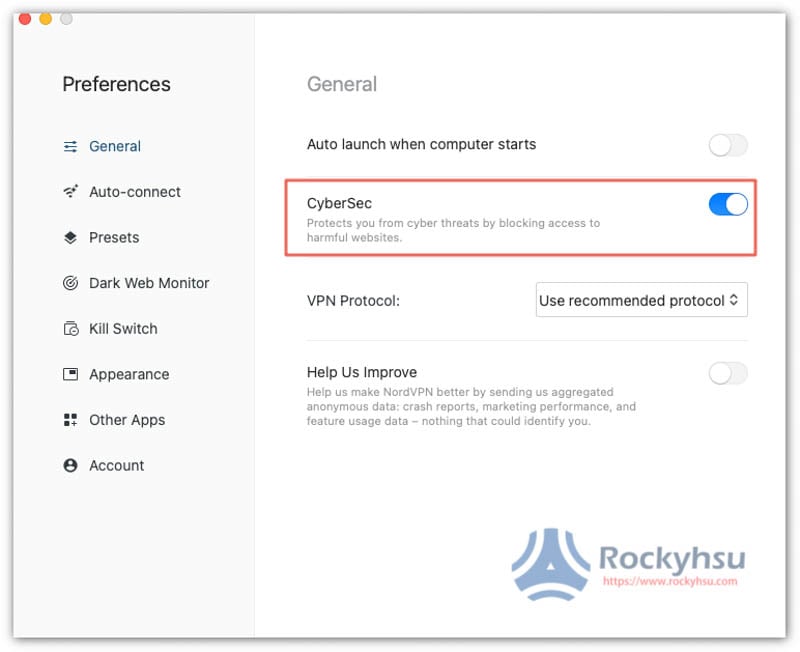
iOS 版
打開設定之後,進入 Tools 選項中,即可找到 CyberSec: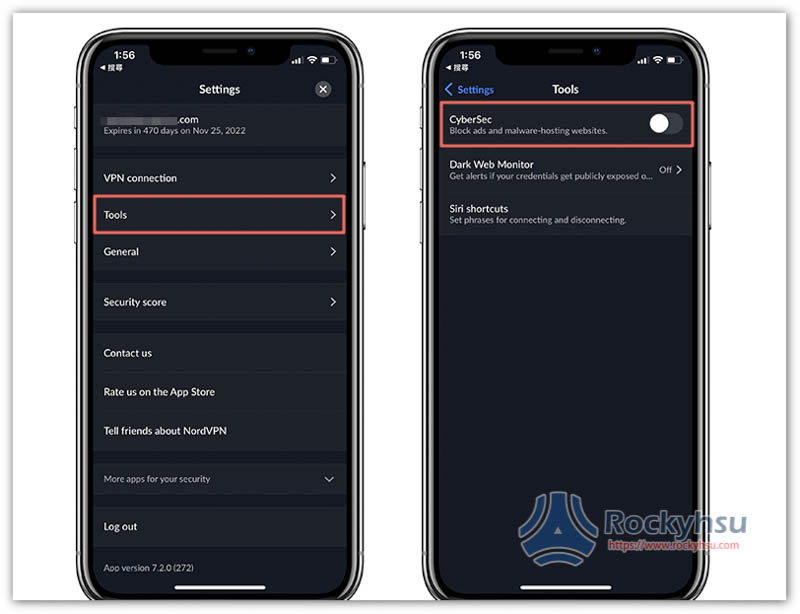
Android 版
進入設定就會看到 CyberSec 功能: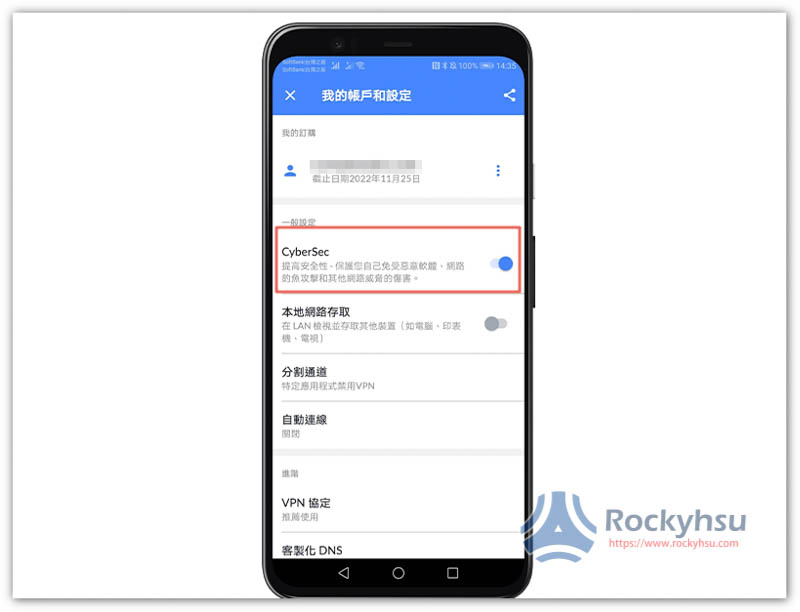
如何使用分割通道功能
使用 NordVPN 過程中,有時候你可能會希望某些 App 應用程式、軟體,不會受到 VPN 的影響,如:你目前正在玩的網路遊戲,這就可以透過分割通道(Split tunneling)實現。
不過目前 iOS、Mac 還沒有這功能,僅 Windows 與 Android 有。
Windows 版
打開設定後,進入 Split tunneling 選項,把右邊的開關打開: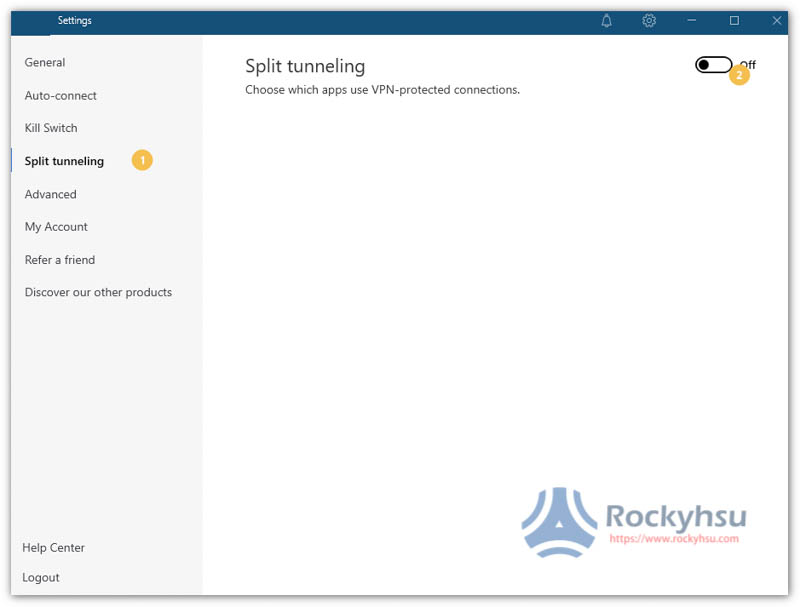
選擇你要的模式:
- 排除此清單的 Apps(Disable VPN for selected apps)
- 僅啟用此清單的 Apps(Enable VPN for selected apps only)
然後按下方 Add apps 來新增應用程式、軟體: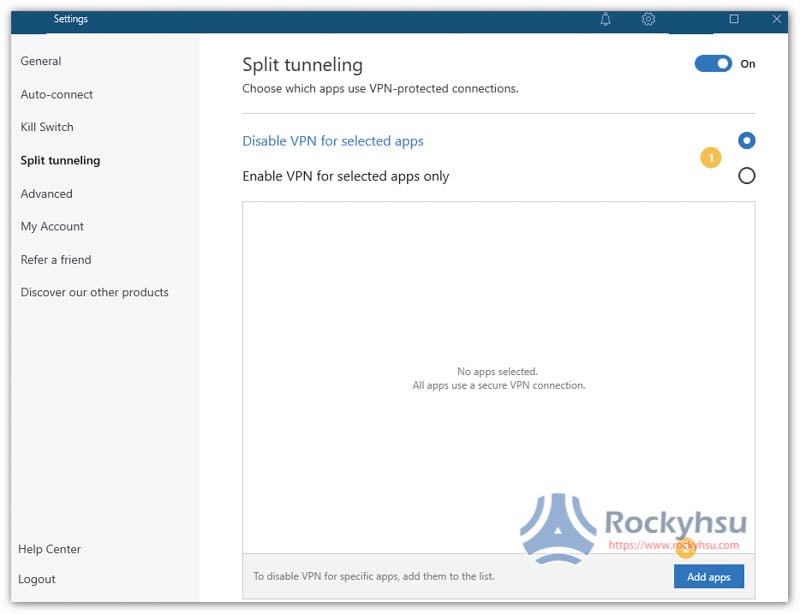
Android 版
進入設定後,即可看到分割通道功能,點擊右側 + 來加入你想排除的 Apps: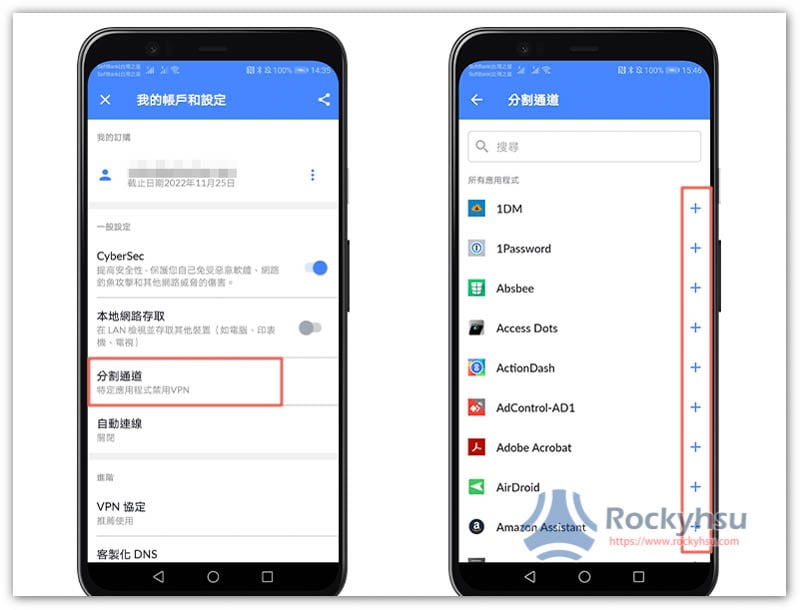
如何使用暗網監控功能(Dark Web Monitor)
這算是一個貼心的小功能,會隨時幫你監測註冊 NordVPN 的 E-Mail 有沒有外洩,不過要記得是,只能監測,沒辦法防禦,就只是提醒作用而已。
目前 Windows 還沒有這功能,Mac、iOS 與 Android 都有。
Mac 版
進入設定中的 Dark Web Monitor 選項並打開(Turn On),這樣就完成了,NordVPN 會隨時幫你檢測有沒有外洩,下方會顯示最後檢測日期: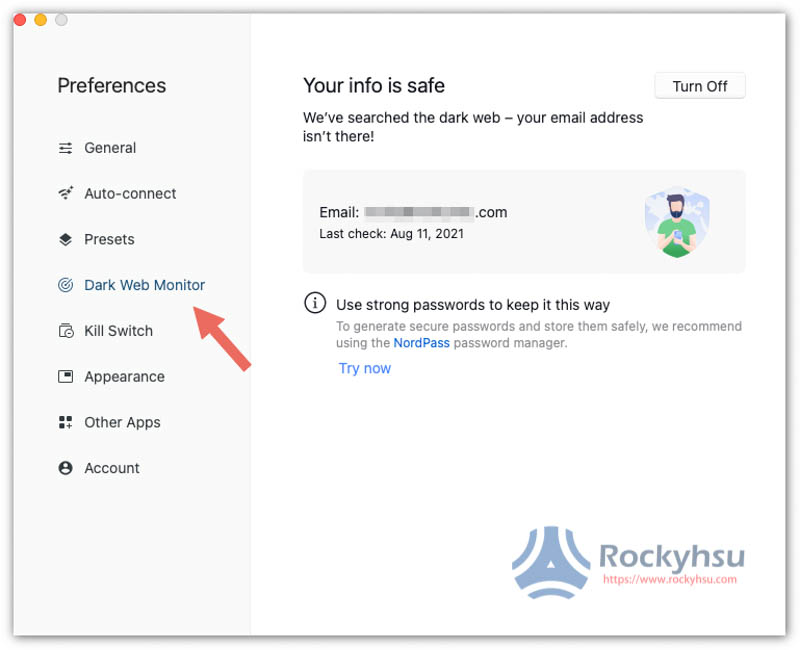
iOS 版
打開設定後,進入 Tools 選項就能找到 Dark Web Monitor,把它開啟即可: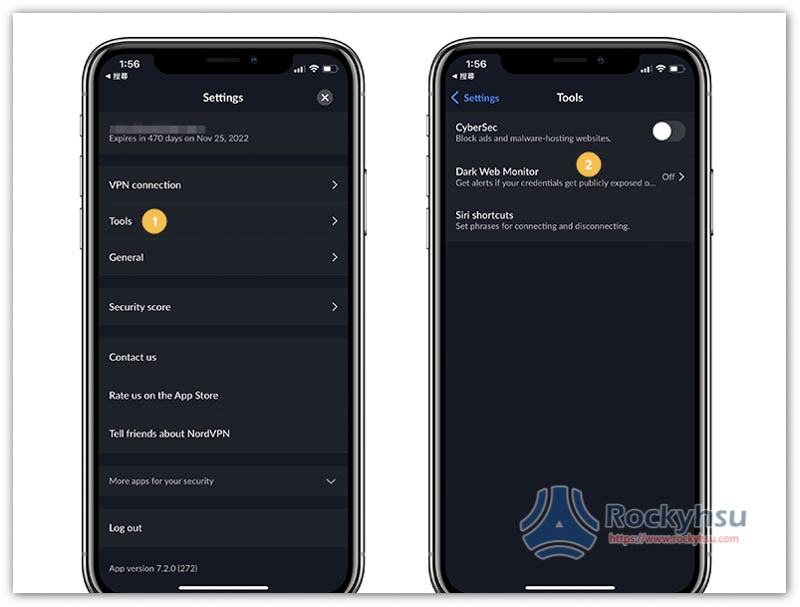
Android 版
Android 版直接在設定頁面就能找到: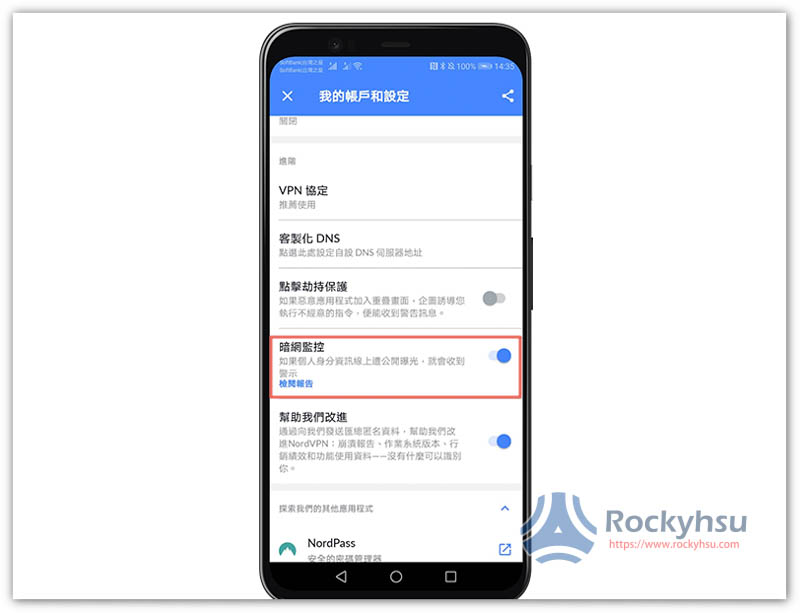
總結
以上就是 NordVPN 的大致使用方式,如果你想知道更多、或有任何疑問,可於文末留言給我,我會盡力幫大家解答。
精選文章: